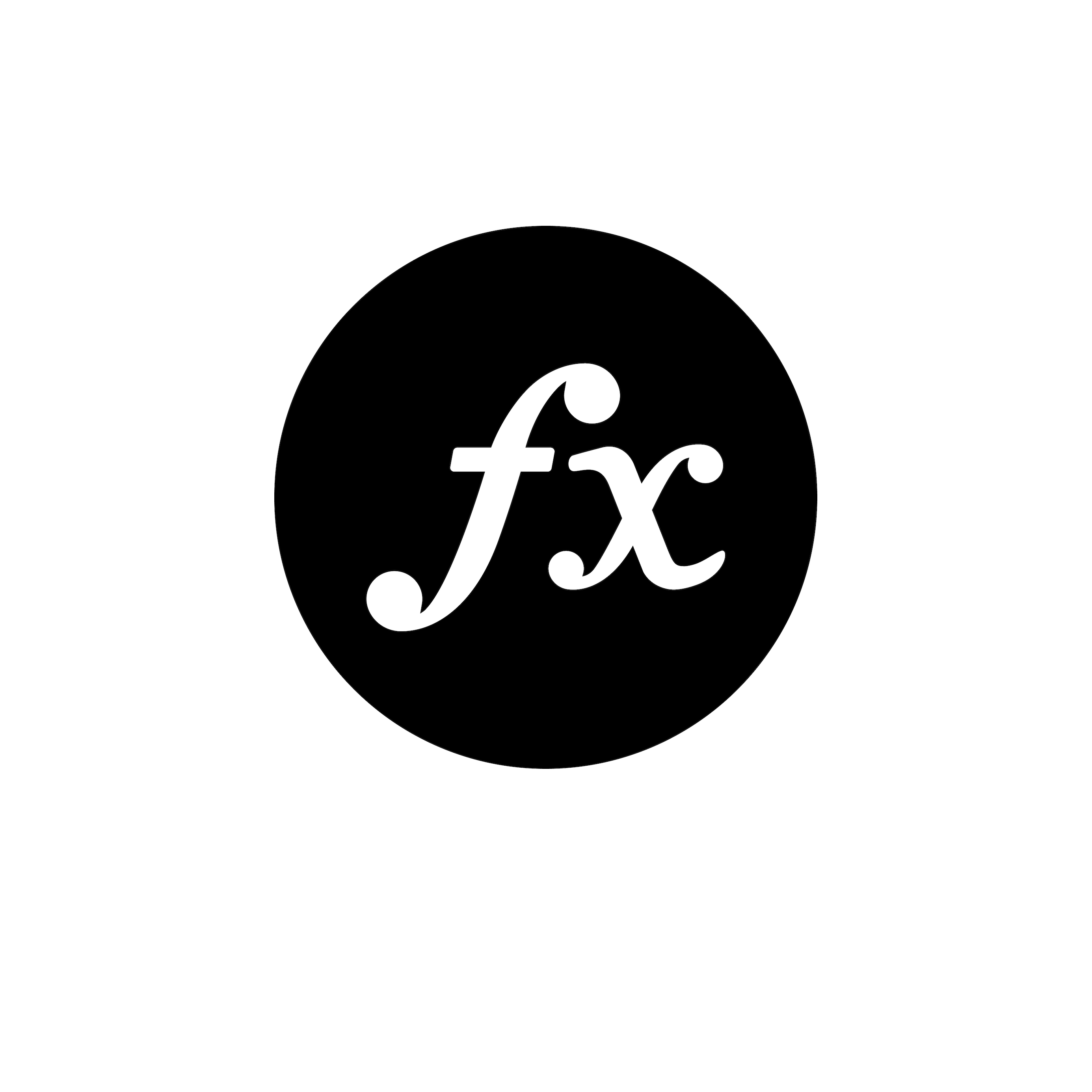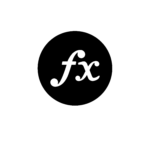Tableauでは様々な計算が関数として標準で用意されているので、それらを利用して集計をすることができます。
本ページでは、Tableauの集計関数の中からよく利用するSUM、AVG、COUNT、COUNTD、ATTRを紹介します。
SUM
SUM関数は集計対象のすべての合計値を返す関数で次のように記述します。
SUM(expression)
expressionのすべての値の合計を返します。
SUMに使用できるのは数値フィールドだけです。集計の際Null値は無視されます。
スーパーストアのデータを利用した例をみてみましょう。
サブカテゴリ毎の利益率(Margin)を求めてみましょう。
利益率は「利益率=利益/売上」で計算します。
売上が正ならば利益率を求める計算式を定義して、「MARGIN」という名称で作成します。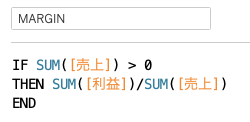
注意点としては、IF文の条件文にもSUMが必要になることです。
試しにSUMを利用しないと、
エラーになります。
THEN以下の実行文でSUMを利用しているため、条件文も集計関数で統一させる必要があります。
計算結果を確認してみましょう。
データペインの「サブカテゴリ」を行、作成した「MARGIN」をマークのテキストにドラッグ&ドロップします。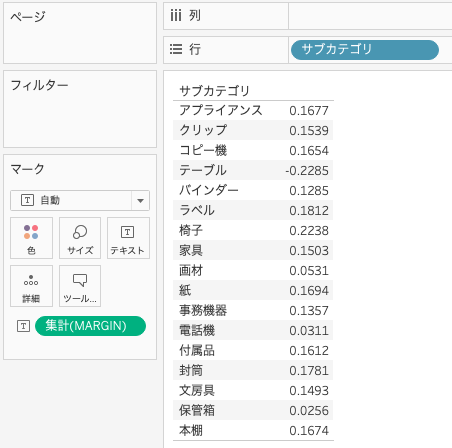
サブカテゴリ毎に利益率が計算されていることが分かります。
AVG
AVG関数は集計対象のすべての平均値を返す関数で次のように記述します。
AVG(expression)
expressionのすべての値の平均を返します。
AVGに使用できるのは数値フィールドだけです。集計の際Null値は無視されます。
スーパーストアのデータを利用した例をみてみましょう。
サブカテゴリ毎に売上の平均値を求めてみましょう。
売上平均を求める計算式を計算フィールドで定義して「AVG」という名称で作成します。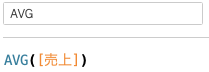
計算結果を確認してみましょう。
データペインの「サブカテゴリ」を行、作成した「AVG」をマークのテキストにドラッグ&ドロップします。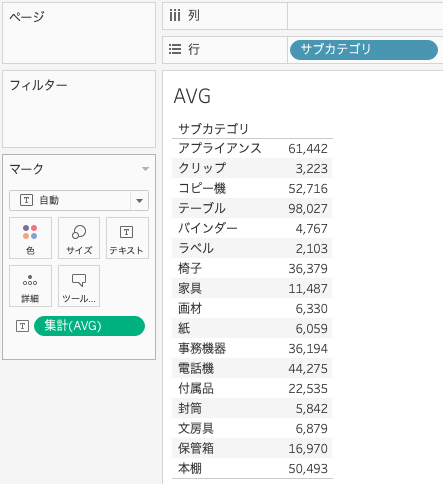
サブカテゴリ毎に売上の平均値が計算されたことが分かります。
COUNT
COUNT関数は対象の要素の数を返す関数で、次のように記述します。
COUNT(expression)
集計対象のデータexpressionにおけるアイテムの数を返します。集計の際Null値は数に含まれません。
スーパーストアのデータを利用した例をみてみましょう。
サブカテゴリ毎に注文者数を求めてみましょう。
注文者数を求める計算式を計算フィールドに定義して「COUNT」という名称で作成します。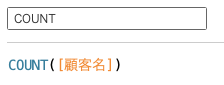
計算結果を確認してみましょう。
データペインの「サブカテゴリ」を行、作成した「COUNT」をマークのテキストにドラッグ&ドロップします。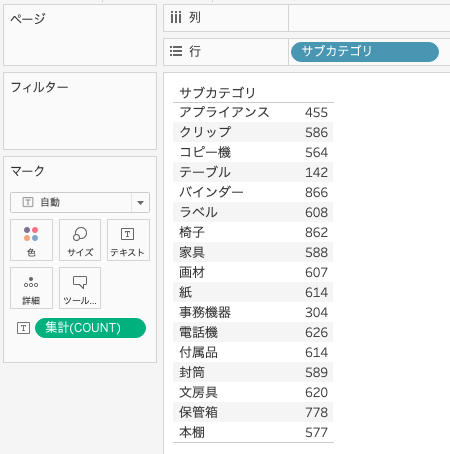
サブカテゴリ毎に注文者数が計算されました。
ディメンションの値が特定の条件にマッチするアイテム数を返す条件付きの集計もできます。
サブカテゴリ毎に「山」を含む顧客名の注文数を求めてみましょう。
「山」という文字列を含む顧客名を数える計算式を計算フィールドに定義して「COUNTD_山」という名称で作成します。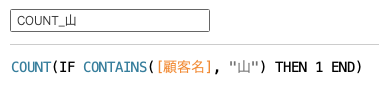
計算結果を確認してみましょう。
データペインの「サブカテゴリ」「顧客名」を行、作成した「COUNTD_山」をマークのテキストとフィルターにドラッグ&ドロップします。フィルターは「1以上」に設定します。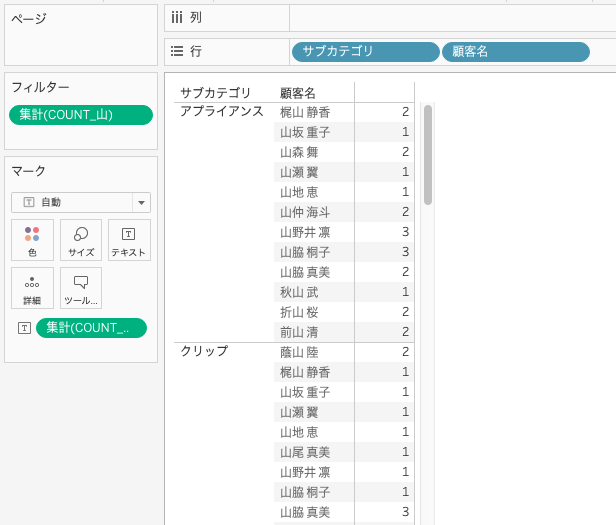
サブカテゴリ毎に山を含む顧客名と注文者回数が計算されました。
IF文と特定の文字列が含まれているかどうかを判定するCONTAINS関数を併用しています。
YouTubeでも紹介していますのでご視聴ください。(0:19〜 COUNT、1:38〜 COUNTD)
COUNTD
COUNTD関数は対象のユニークな要素の数を返す関数で、次のように記述します。
COUNTD(expression)
集計対象のデータexpressionにおける重複を排除したユニークなアイテムの数を返します。集計の際Null値は数に含まれません。
スーパーストアのデータを利用した例をみてみましょう。
サブカテゴリ毎にユニークな注文者数を求めてみましょう。同じ人が複数回注文していても一人と数えます。
ユニークな注文者数を求める計算式を計算フィールドに定義して「COUNTD」という名称で作成します。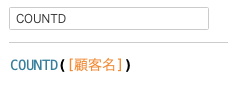
計算結果を確認してみましょう。
データペインの「サブカテゴリ」を行、作成した「COUNTD」をマークのテキストにドラッグ&ドロップします。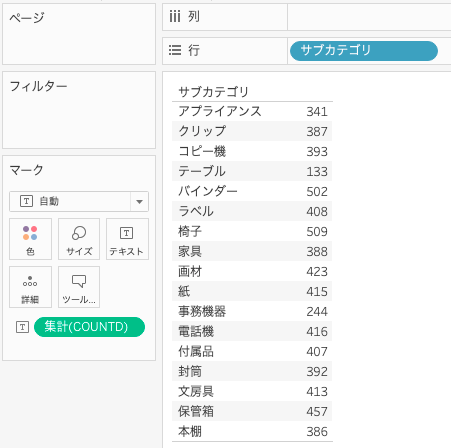
サブカテゴリ毎にユニークな注文者数が計算されました。
COUNT関数は重複もすべてカウント、COUNTD関数は重複を許さずにカウントします。
YouTubeでも紹介していますのでご視聴ください。(1:38〜 )
ATTR
ATTR関数は単一の値を返す関数で次のように記述します。
ATTR(expression)
集計対象のデータexpressionにおいて、すべての行に単一の値がある場合に式の値を返します。
単一の値が求められない場合には「*」を返します。集計の際Null値は無視されます。
スーパーストアのデータを利用した例をみてみましょう。
都道府県別に市区町村のデータが1件以上あるのかどうか、またそれらの売上を集計してみましょう。
まずは市区町村別の売上を集計します。
データペインの「都道府県」「市区町村」を行、「売上」を列とマークのテキストにドラッグ&ドロップします。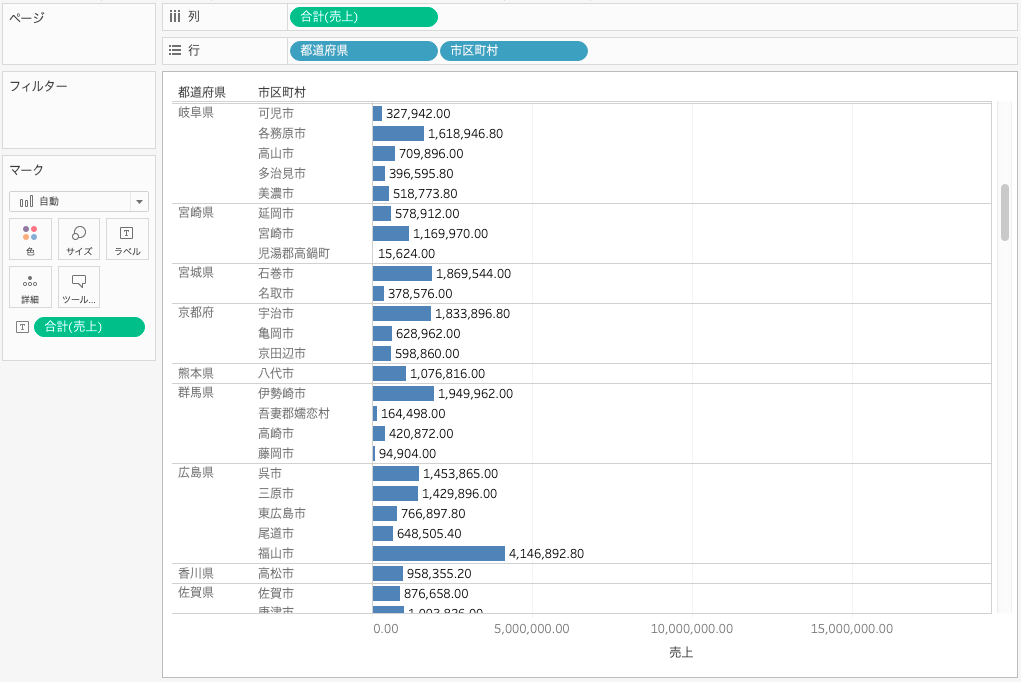
次に、「市区町村」にATTR関数を適用した計算色を定義して「ATTR」という名称で作成します。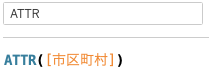
計算結果を確認してみましょう。
先ほど作成したビューで、行の「市区町村」を作成した「ATTR」に置き換えます。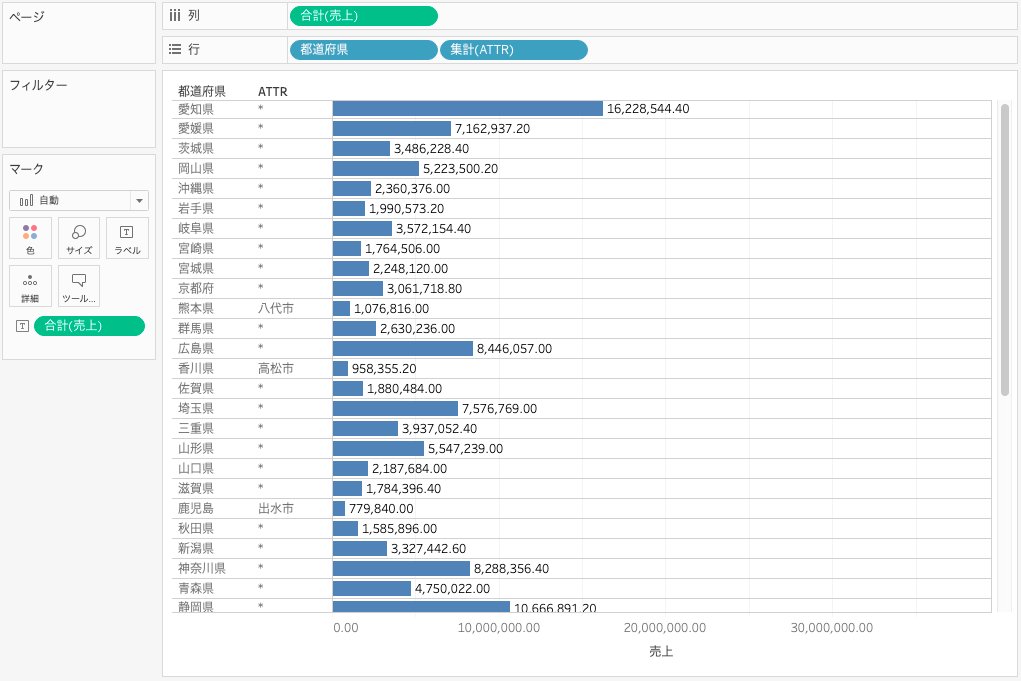
「熊本県」「香川県」「鹿児島県」のように、各都道府県に市区町村のデータが1件の場合には市区町村名が表示されていますが、ほとんどの都道府県には複数件あるので「*」と表示されていることが分かります。
YouTubeでも紹介していますのでご視聴ください。
本ページではTableauの集計関数の中からよく利用するSUM、AVG、COUNT、COUNTD、ATTR関数を紹介しました。